Volar un dron es muy divertido y observar el mundo desde arriba te da una gran sensación de libertad. Sin embargo, cuando utiliza su avión como una herramienta para los negocios, las cosas cambian un poco y, en ocasiones, volar en regiones restringidas puede ser difícil.
La tecnología de geoperimetraje de DJI facilita que los pilotos de drones vuelen con seguridad dentro o alrededor de sitios sensibles como aeropuertos y prisiones. Puede planificar fácilmente sus operaciones de vuelo utilizando el mapa DJI GEO sin preocuparse por infringir las leyes.
Desbloquear ciertas áreas geovalladas es simple gracias al conveniente procedimiento de solicitud en línea. Dependiendo del tipo de zona que intente desbloquear, esto se puede hacer desde las aplicaciones DJI Fly/DJI Go, o en la página web FlySafe de DJI, ya sea utilizando procedimientos de desbloqueo automático o personalizado. Sin embargo, algunas zonas geográficas restringidas no se pueden desbloquear.
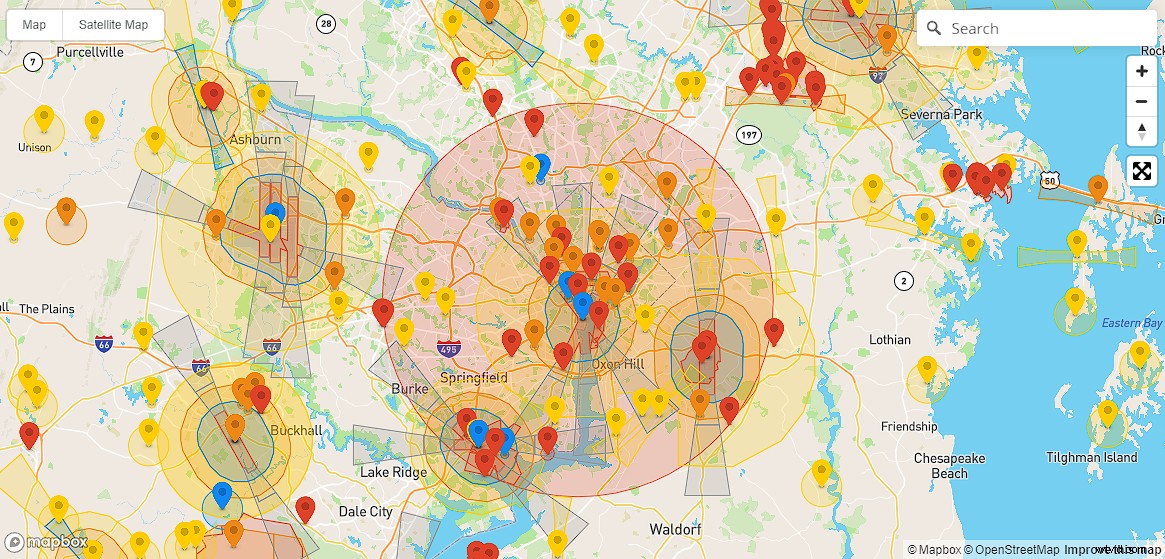
Hoy, le mostraremos cómo desbloquear Geofencing en su dron DJI, para que nada pueda impedirle realizar sus operaciones. ¡Comencemos!
¿Qué es el geocercado?
Necesitamos echar un vistazo más de cerca a este sistema para comprender completamente el tema de hoy. DJI anunció por primera vez las zonas de exclusión aérea en 2013 y, tres años después, el sistema GEO, que era una versión más avanzada de la tecnología.
La determinación de los pilotos de drones de volar de manera segura y responsable, con una guía detallada para comprender dónde pueden hacerlo legalmente, fue la fuerza impulsora detrás de esta innovación.
La tecnología Geofencing de DJI utiliza GPS y otras señales satelitales de navegación para mantener su dron fuera de zonas de vuelo restringidas como aeropuertos, prisiones y otros lugares donde la seguridad es una preocupación. Los drones DJI no pueden despegar o volar sin permiso en algunas regiones, que se conocen como "geocercas".
Se requiere autorización del gobierno local para desbloquear Geofencing, mientras que algunas ubicaciones vitales requieren medidas adicionales. Después de completar una solicitud en línea, DJI ha simplificado el procedimiento, lo que permite a los pilotos profesionales volar en áreas seguras al obtener rápidamente códigos de desbloqueo.
Con GEO 2.0, los límites especificados se basan en el anexo estándar 14 de la OACI (Organización de Aviación Civil Internacional), que regula la seguridad del espacio aéreo en las proximidades de las pistas de los aeropuertos.
El sistema GEO de DJI brinda a los consumidores información crucial que les permite tomar decisiones informadas sobre dónde pueden volar de manera segura. Sin embargo, el piloto debe conocer y seguir las normas locales.
¿Estás tratando de volar en un área geo-cercada?
Como hemos discutido en artículos anteriores, siempre debe verificar que volar drones en la región que desea operar es legal antes de continuar. No importa si fue empleado para volar en esa área.
La responsabilidad es únicamente tuya de saber si es legal volar allí.
Afortunadamente, puede adquirir información precisa sobre el área a través de imágenes satelitales con Fly Safe Geo Map de DJI (enlace). Este mapa no solo le muestra zonas de exclusión aérea permanentes, como prisiones y aeropuertos, sino que también muestra eventos temporales importantes, como incidentes en estadios, incendios forestales y otras emergencias.
En ciertas áreas, aún podrá volar, pero aparecerá una advertencia en su pantalla para advertirle sobre posibles riesgos.
Comprender las zonas geográficas de DJI
La valla GEO de DJI se divide en un total de 7 zonas GEO, que se muestran por colores en el mapa FlySafe. Echemos un vistazo a cuáles son, pero primero, permítame recordarle que revise el dibujo a continuación mientras lee la explicación de cada Zona GEO.
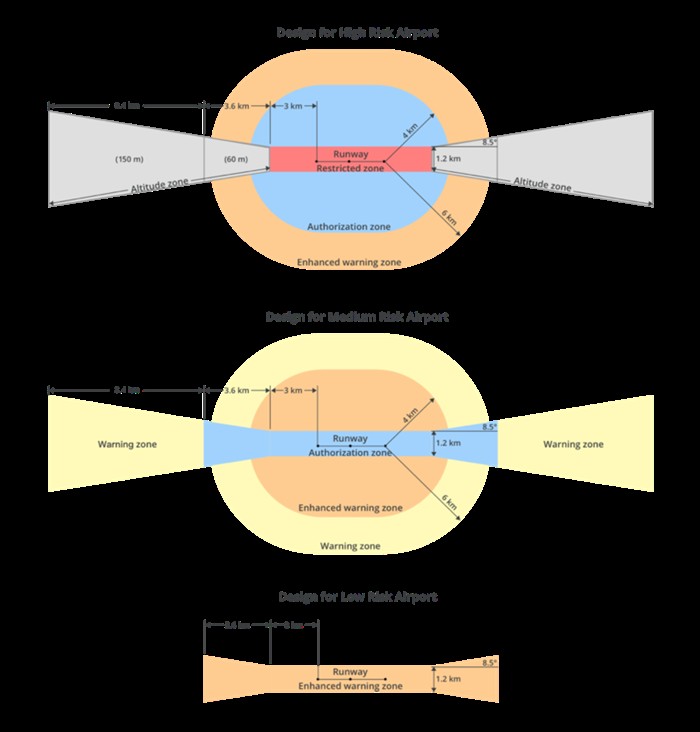
ZONAS RESTRINGIDAS
Aparecerá un aviso en pantalla en Zonas restringidas impidiendo volar al usuario. Si tiene permiso para operar en estas zonas, debe enviar un correo electrónico a [email protected] o completar el proceso en línea para obtener acceso.
Estas áreas son las más restrictivas e incluyen, por ejemplo, las pistas de los aeropuertos.
ZONAS DE ALTITUD
Por lo general, estas áreas son extensiones de las pistas del aeropuerto. A medida que los aviones tripulados descienden a tierra, vuelan a baja altura en estas zonas de altitud, por lo que los drones deben cumplirlas. Si no lo hacen, podrían causar una colisión.
En los aeropuertos de alto riesgo, los drones tienen un límite de altura de 60 metros (162 pies) de 3,4 km (2,1 mi) en línea recta desde la pista, y un límite de altura de 150 metros (492 pies) de 8,4 km (5,2 mi). km) en línea recta comenzando desde el área de la zona de altitud anterior (consulte la imagen de arriba para una mejor comprensión).
Aparecerá una advertencia en la aplicación DJI cuando ingrese a una zona de altitud y se limitará la altura de vuelo del usuario.
ZONAS DE AUTORIZACIÓN
Dependiendo del nivel de riesgo del aeropuerto, la zona de Autorización variará. Tomando nuevamente como ejemplo los aeropuertos, en los aeropuertos de alto riesgo, es el área que rodea la pista. En los aeropuertos de bajo riesgo, sin embargo, es solo el área de la pista.
El usuario recibe una advertencia en estas zonas, el vuelo está limitado de forma predeterminada y, para desbloquearlo, debe estar autorizado con una cuenta verificada de DJI.
ZONAS DE ADVERTENCIA
En el mapa FlySafe GEO de DJI, las zonas de advertencia se pueden activar y desactivar. Estas zonas normalmente rodean los límites definidos de las zonas de autorización, precedidas por una zona de advertencia mejorada. Un ejemplo de ellos es el espacio aéreo Clase E.
Cuando el usuario ingresa a una zona de advertencia, aparecerá un mensaje en la pantalla.
ZONA DE ADVERTENCIA MEJORADA
En el mapa GEO, las zonas de advertencia mejoradas, como las zonas de advertencia, se pueden activar y desactivar. En los aeropuertos de riesgo medio y alto, estas regiones suelen preceder a las zonas de alerta. Sin embargo, pueden delimitar el área de la pista en aeropuertos de bajo riesgo.
Deberá desbloquear estas regiones de la misma manera que lo hizo con la zona de autorización, pero no necesitará una cuenta verificada de DJI para hacerlo.
ZONAS REGLAMENTARIAS RESTRINGIDAS
Estas son regiones severamente prohibidas debido a las regulaciones locales que no se pueden desbloquear. Las prisiones, los campamentos militares, los edificios gubernamentales y lugares similares son solo algunos ejemplos de zonas reglamentarias restringidas.
ZONAS RECOMENDADAS
Busqué una zona recomendada, pero no pude encontrar ninguna. Según DJI, estas zonas se muestran en verde en el mapa GEO y debemos elegirlas para nuestros arreglos de vuelo.
Procedimientos de desbloqueo de geocercas
Cada zona, como vimos en la parte anterior, tiene sus propias condiciones para sobrevolarla. Para poder volar en regiones específicas, como zonas restringidas, primero debes desbloquearlas. No obstante, podemos autoautorizar temporalmente vuelos en la mayoría de estas zonas utilizando el cómodo sistema de DJI.
Con una solicitud en línea y verificación de autorización, se pueden desbloquear ubicaciones de alto riesgo. El procedimiento de creación de una solicitud de desbloqueo lleva un poco más de tiempo, pero cualquier piloto, novato o experimentado, encontrará que el sistema es bastante simple.
Para desbloquear su dron para volar en una zona GEO, hay dos procedimientos de desbloqueo , según el tipo de zona.
- Desbloqueo automático.
- Desbloqueo personalizado.
Desbloqueo automático
Este tipo de desbloqueo funciona para áreas que se pueden desbloquear automáticamente, como las Zonas de autorización, que solo requieren que el usuario tenga una cuenta DJI para verificar su identidad.
Siga estos pasos para desbloquear automáticamente tu dron en la aplicación DJI :
- Cuando despegue dentro o cerca de una zona de autorización, recibirá una advertencia de restricción de vuelo que se mostrará en la aplicación DJI (tanto DJI Go como DJI Fly).
- Toca Sí y elige "Teléfono (SMS)" para la verificación.
- Una vez que haya completado el proceso de verificación, toque el botón de confirmación para desbloquear la Zona de autorización.
- Asegúrese de que la licencia de desbloqueo aparezca en su aplicación.
Alternativamente, puede desbloquear automáticamente tu dron en el sitio web de DJI :
- Vaya al sitio web oficial FlySafe de DJI. Toca/haz clic en este enlace.
- Visita la sección de autodesbloqueo (o toca/haz clic en este enlace)
- Elija una zona para desbloquear y el modelo del producto.
- Ingrese el número de serie del dron y complete la verificación de identidad.
- Una vez que la verificación se haya realizado correctamente, inicie la aplicación y descargue la licencia de desbloqueo.
Desbloqueo personalizado
Si ya cuentas con la autorización para operar en Zona Restringida, puedes tramitar un Desbloqueo Personalizado en el sitio web oficial de DJI.
Echa un vistazo a estos pasos para completar el proceso:
- Vaya al sitio web de DJI FlySafe.
- Seleccione el área de sus vuelos planificados.
- Ingrese el número de serie de su dron.
- Presentar la documentación que acredite su autorización para volar en la zona elegida.
- Espere la aprobación, que llegará en un correo electrónico.
- Inicie la aplicación y descargue la licencia de desbloqueo.
Descarga de la licencia en DJI Go
Cuando su solicitud de desbloqueo haya sido aprobada, la licencia debe descargarse antes de volar.
Aquí hay una guía sobre cómo hacerlo en el DJI Go aplicación:
- Conecte la aeronave y el dispositivo, luego inicie la aplicación.
- Vaya a la vista de cámara y seleccione Configuración general.
- Toca Licencia de desbloqueo.
- Toca "Aplicación" y "Sincronizar" para descargar tu licencia.
- Toca "Importar a aeronave" para actualizar la licencia de tu dron.
- Toque en 'avión' y luego en 'Sincronizar'.
- Activar o desactivar la licencia.
- Una vez que se habilita la licencia de desbloqueo, la zona de vuelo desbloqueada se mostrará en la aplicación.
- Apague la licencia primero si necesita volar fuera de la zona.
Cómo desbloquear zonas GEO
Zona de advertencia mejorada
Este es el tipo de zona más fácil de desbloquear. El único criterio es que “aceptes asumir toda la responsabilidad de tu vuelo en esta zona”. Cuando su dron ingrese a esta región, aparecerá un mensaje de seguridad y se le permitirá volar después de aceptar el acuerdo.
Zona de autorización
Siga los cinco procedimientos descritos en la sección "Desbloqueo automático" de esta guía para volar en zonas de autorización.
Zona restringida
Para desbloquear una zona restringida, deberá presentar una autorización a DJI. Utilice la siguiente dirección de correo electrónico para ese fin:[email protected]
Zonas de altitud
No hay forma de desbloquear este tipo de zonas, por lo que deberá planificar cualquier operación en ellas de acuerdo con los límites de vuelo establecidos.
Zonas Reglamentarias
Estas áreas reguladas no se pueden desbloquear.
Cómo desbloquear tu dron en la aplicación DJI Fly
Hasta ahora, hemos visto cómo desbloquear su dron usando la aplicación DJI Go descargando la licencia y el sitio web oficial de DJI FlySafe. Ahora te enseñaré cómo usar DJI Fly para desbloquear tu aeronave y poder operarla en zonas GEO.
Sigue estos pasos antes de empezar :
- Encienda el dron y el control remoto, asegurándose de que estén conectados entre sí y listos para funcionar.
- Asegúrese de estar ejecutando el último firmware y la versión DJI Fly, asegurándose de que FlySafe esté actualizado.
- El indicador de satélite de la aeronave debe mostrar un mínimo de 10.
- Debe estar conectado a Internet con buena señal.
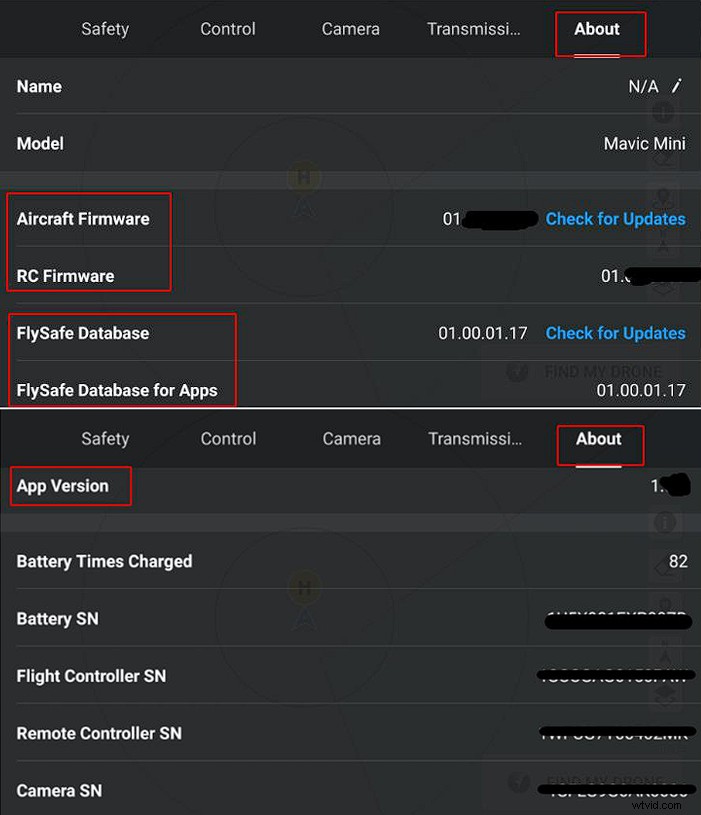
Una vez que haya completado esos controles, es hora de desbloquear su dron en DJI Fly :
- En la aplicación DJI Fly , vaya a su perfil e inicie sesión en su cuenta DJI (la que ha utilizado para enviar la solicitud de desbloqueo personalizado en el sitio web de FlySafe, como lo hicimos en la sección “Desbloqueo personalizado ” sección).
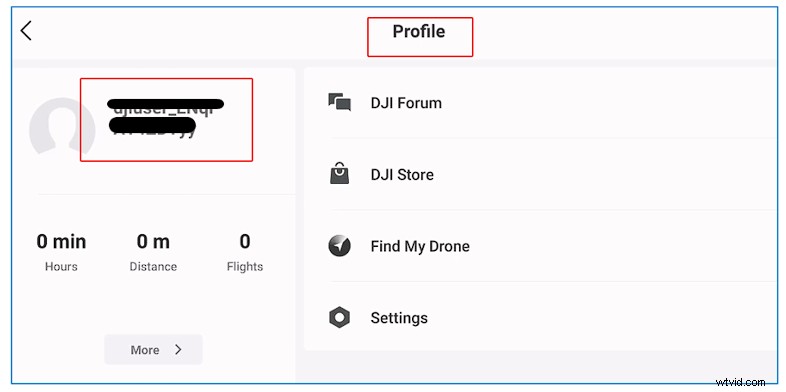
2. Mientras está en la vista de cámara, toque los puntos suspensivos (… ) ubicado en la parte superior derecha de la pantalla.
3. En la pestaña Seguridad, toca Desbloquear zona GEO
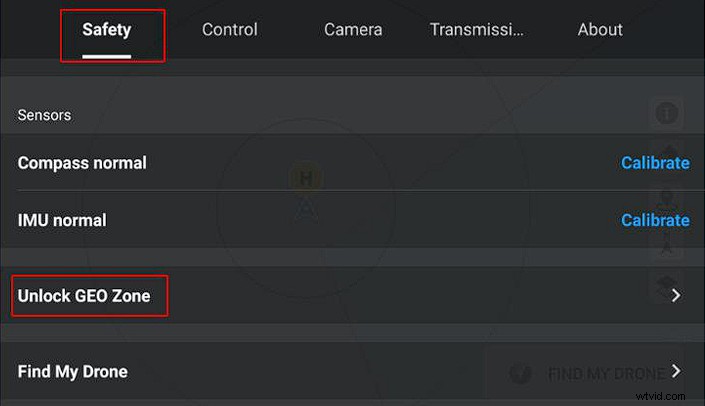
4. En la sección “Licencias de desbloqueo de cuenta ”, toque en “Importar a aeronave ” junto al “N.º de serie del controlador de vuelo " texto. Una notificación que dice "Licencia importada con éxito ” aparecerá.
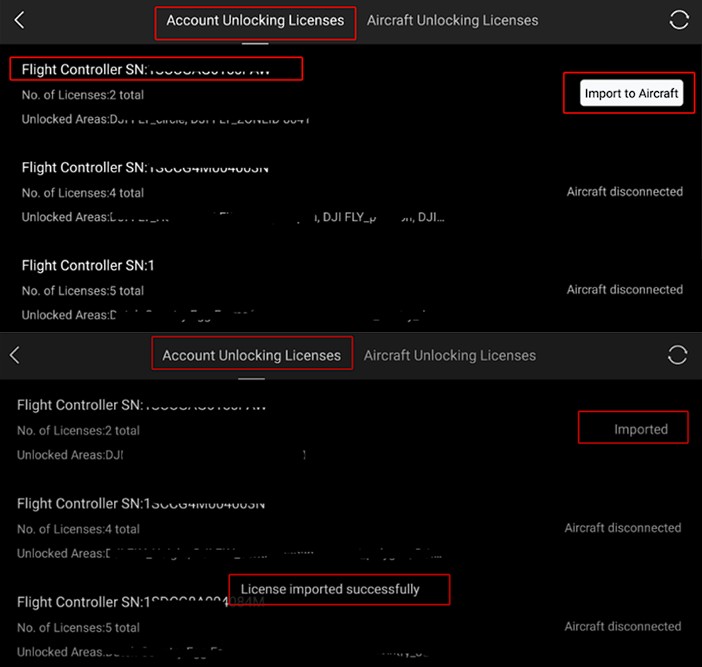
5. Toca la sección “Licencias de desbloqueo de aeronaves ” y desliza el interruptor junto a “DJI Fly_circle ”.

6. Toque las dos opciones en las ventanas que dicen 'confirme las siguientes declaraciones ' y toca 'Acepto '.
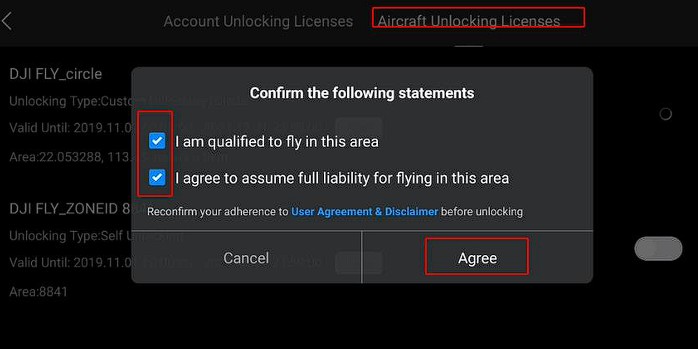
7. Donde activaste el interruptor, ahora aparecerá como activo en azul.
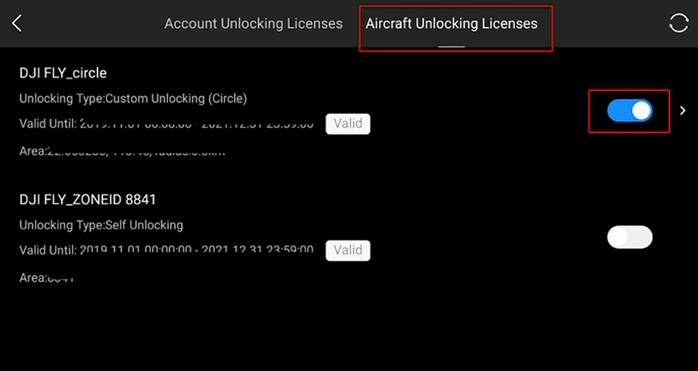
8. Cuando activó el botón de desbloqueo, ahora debería ver un círculo morado en el mapa que indica el área desbloqueada. En la parte inferior izquierda de la pantalla, puede ver los detalles de la licencia.
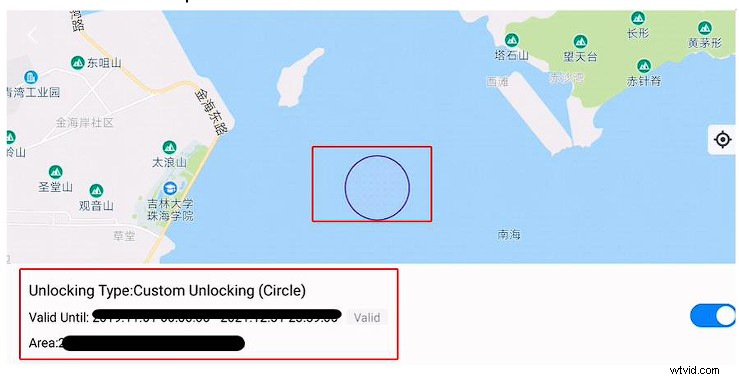
9. En la vista de la cámara, con la aeronave dentro de la región desbloqueada, debería ver un mensaje que dice "despegue permitido ” en la esquina superior izquierda.
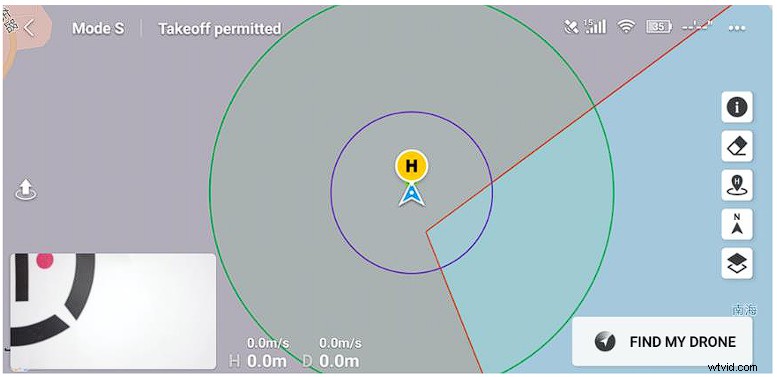
10. Verifique la "Altitud máxima ” y “Distancia máxima ” del área que ha desbloqueado, que se mostrará en un círculo verde. Para hacer esto, vaya a la configuración tocando los tres puntos ubicados en la esquina superior derecha de la pantalla. Se mostrará en la pestaña Seguridad en "Protección de vuelo .’
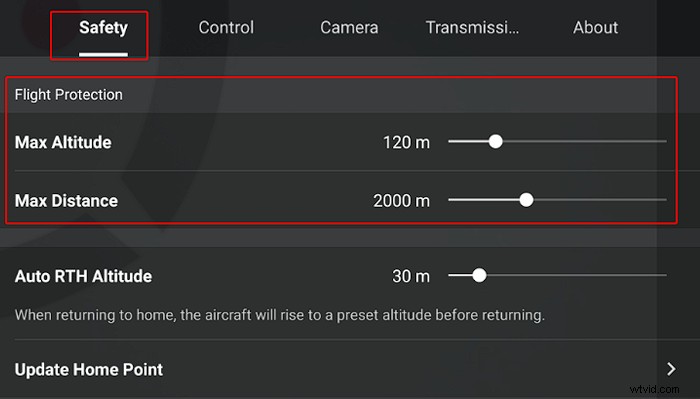
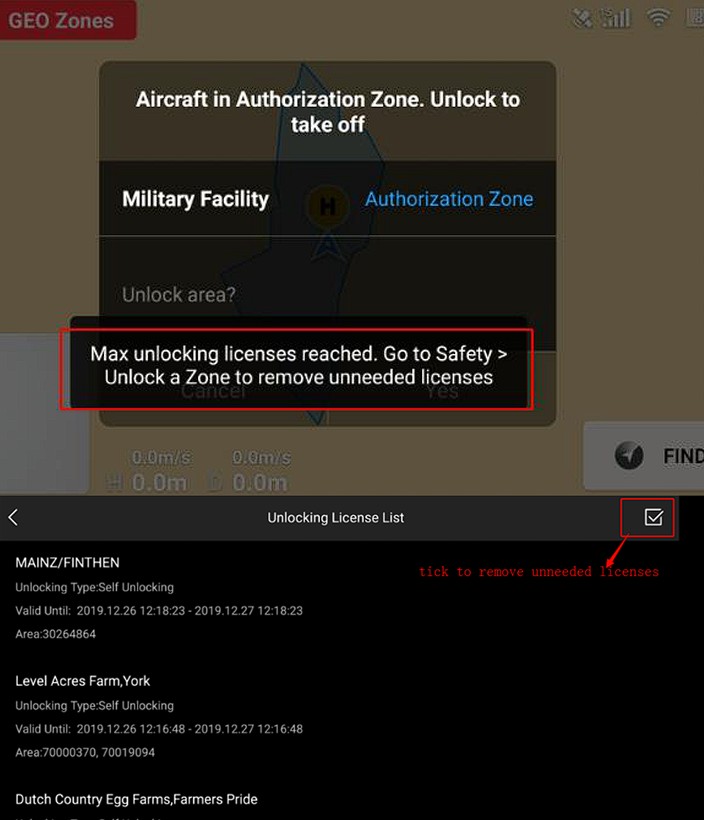
Solución de problemas de desbloqueo de zona GEO
Como todo software o formulario de solicitud en línea, los procedimientos de DJI FlySafe pueden causarnos algunos problemas. En esta sección, veremos algunas cosas que podemos hacer para asegurarnos de que nuestro dron se desbloquee para volar en cualquier Zona GEO.
Error de desbloqueo
- Si su dron no se desbloquea, asegúrese de que el firmware tanto del dron como del control remoto esté actualizado, y que la aplicación DJI GO o DJI Fly esté ejecutando la última versión. Si no hace esto, es posible que el dron no pueda despegar.
- Si se actualizó el firmware del dron, conecta la aeronave con la aplicación Fly (DJI Go o DJI Fly) e inicia sesión en la cuenta que se utilizó para enviar la solicitud de desbloqueo. A continuación, se puede descargar la licencia de desbloqueo.
- Asegúrese de que su dispositivo esté conectado a Internet y que la conexión sea fuerte y estable.
- Prueba el proceso de preparar tu dron para volver a volar. Esto implica encender la aeronave y el control remoto, así como conectarlos a la aplicación Fly en su dispositivo.
Soluciones alternativas
- A veces, es posible que la cuenta no se conecte correctamente a Internet. Si cree que esto puede estar causando problemas, cierre sesión e inicie sesión en su cuenta DJI.
- Enciende y apaga el dron con el dispositivo móvil.
- Cierre la aplicación fly, conecte y desconecte el cable USB de su dispositivo y vuelva a ejecutar la aplicación.
- Desinstale y vuelva a instalar la aplicación.
- Si aún tiene problemas, quizás su dispositivo no esté funcionando correctamente. Intenta usar otro teléfono o tableta.
¿Sigues teniendo problemas? Póngase en contacto con DJI
Si ninguna de nuestras sugerencias ha funcionado, debe comunicarse con DJI para obtener ayuda. Esta es la información que requerirán:
- Un videoclip de la pantalla de su dispositivo cuando intenta desbloquear su dron, de principio a fin. Si su teléfono no tiene una función de grabación de pantalla, puede descargar una aplicación gratuita para hacerlo.
- Una captura de pantalla de su dispositivo que demuestre que inició sesión en su cuenta DJI cuando intentó desbloquear su dron.
- Las coordenadas de vuelo actuales como se ven en una captura de pantalla.
- Una captura de pantalla que muestra que el dron está conectado correctamente con la aplicación y que estás en la sección correcta:Configuración general> Lista de desbloqueo-APP/Aviones.
- Nuevamente, mientras el dron está conectado a la aplicación, tome una captura de pantalla de la 'página de información':Configuración general> Acerca del SN del controlador de vuelo.
- Como se muestra en la aplicación, una captura de pantalla que muestra la zona de exclusión aérea.
- El modelo específico de su dispositivo, así como el sistema operativo y la versión.
Eso es todo por hoy, piloto. A estas alturas, debería poder manejar el desbloqueo de la zona GEO por su cuenta.
¿Sigues buscando más información? ¡Hay mucho más de donde vino esto si sigues navegando en Droneblog!
